
时间:2020-09-24 02:02:42 来源:www.win10xitong.com 作者:win10
win10不断的更新过程中,已经解决了很多问题,但是仍然会有很多奇怪的问题,像今天就有网友遇到了win10分辨率怎么设置的情况,如果是新手遇到这个情况的话不太容易解决,会走很多弯路。要是你同样也被win10分辨率怎么设置的问题所困扰,其实可以效仿小编的这个流程进行如下操作:1、鼠标在桌面右键点击,选择“显示设置”。2、在“显示设置”界面,选择显示,在右侧将“更改文本、应用等项目的大小”更改为100%(推荐),“显示分辨率”也改为(推荐)就很轻易的把这个问题解决了。接下来我们就一起来看看win10分辨率怎么设置详细的解决办法。
1、鼠标在桌面右键点击,选择“显示设置”。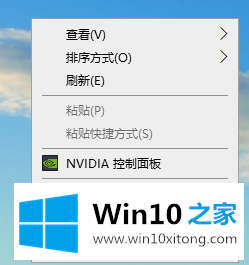
2、在“显示设置”界面,选择显示,在右侧将“更改文本、应用等项目的大小”更改为100%(推荐),“显示分辨率”也改为(推荐)。
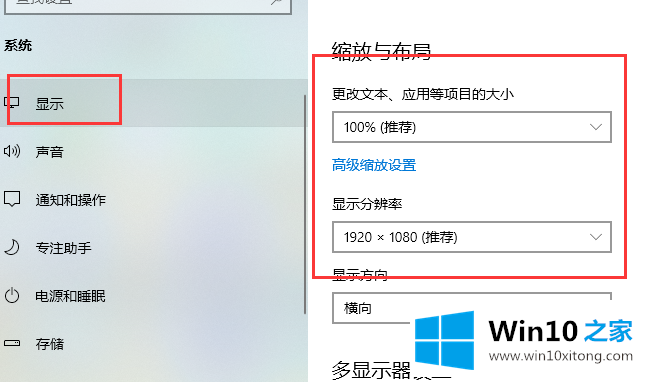
小编分享的这篇win10分辨率怎么设置的教程,小伙伴们看完后是不是觉得很简单呢。
根据上面提供的方法,win10分辨率怎么设置的问题就可以很轻松的解决了。你学会了吗?如果还没有解决这个问题,欢迎留言给本站。